Megtanulják, hogyan kell létrehozni egy képszerkesztő a Photoshop
A legkorábbi munka Photoshop - egy különösen kedvelt minden rajongó Photoshop, de a jó eredmény elérése nehéz lehet, különösen, ha nem tudom, hol kezdjem. Ebben az útmutatóban megpróbálom ad néhány tippet és irányokat létrehozni fotó manipuláció a Photoshop. Megmutatom a munkafolyamatot, és milyen lépéseket tettem, hogy hozzon létre egy manipuláció.

Ez a lecke speciálisan előkészített a kezdő szinten, így csak akkor használja a két állomány képek. Azt is használ néhány korrekciós rétegeket egyesíteni képek (így létrehozott egy teljes képet). Megpróbálom, hogy részletes leírást, hogyan lehetséges lesz, ezért biztos vagyok benne, hogy lesz megbirkózni a leckét.
Lehet hülyén hangzik, de mielőtt kap munkát, jó lenne tudni, hogy legalább milyen stílust szeretne létrehozni manipuláció. Ez azért fontos, mert ez sokkal könnyebb lesz, amikor keresni stock képeket, akkor létre kell hozni a festés.
Ha azt szeretnénk, akkor inspirációért lefolyni források, mint a deviantart, Behance, shadowness ...
Ez az, amit én, amikor létrehoz egy manipuláció és szinte minden mást a Photoshop.
1. Először is, én dolgozom „fizikai szerkezet” a készítmény: hol van a háttérben, tárgyak, emberek és más elemeket, amelyek az én művészeti munkát.
2. Ezután, dolgozom árnyékok, ha szükséges.
3. Harmadszor, azt használja színkorrekció és kontraszt korrekció minden egyes eleme, hogy összekapcsolják őket együtt, és ők jelentik egyetlen készítmény, figyelembe véve a szín és a kontraszt (általában azt csinálni, hogy minden elem, miután elhelyeztük őket a kép ).
4. Utolsó lépésként, hozzáteszem fényhatások és ragyogás, és töltik a teljes színkorrekció és más standard Javítás.
Ez csak egy alapvető szabály, hogy én általában megfigyelni, és ez a saját stílusát. Fogjuk alkalmazni ezt a fogalmat a lecke, de ha egyszer jön az ötlet, a kompozíció, akkor végezzen a dolog, amit akar.
Ne feledje, hogy nincs jó vagy rossz irányba dolgozni Photoshop. Ami nem lett volna az út, csak az egyik módszert tartják jó, ha megvan a kívánt eredményt, és ha elégedett velük. Tehát kezdjük.
Nyissa meg a Photoshop programban, hozzon létre egy új dokumentumot 1100 px széles és 700 px magas. Kezdjük a munkát a „létrehozását fizikai oldala”, ezért egy képet meg a háttérben, ami azt mutatja, w / d pályán. Másolás / beillesztés be a dokumentumot.
Csökkentheti a képet az eszköz használata Free Transform (Szabad alakítás eszköz (Ctrl + T) vagy a menün keresztül Edit- SvobodnayaTransformatsiya (Szerkesztés> Szabad alakítás). Nagyíthatok legfeljebb mintegy 25% -a az eredeti méretét.
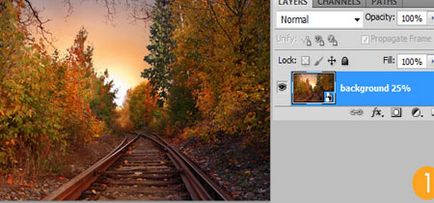
Erre adott lecke, azt használja a „hangulat” a kép a háttérben, mint viszonyítási színkorrekció és kontraszt korrekció a többi eleme a készítmény, amely lehetőség lesz tovább.
Akartam létrehozni valamit, egy kicsit romantikus, és az arany naplemente tökéletes erre, ezért úgy döntöttem, hogy új képet a háttérben alapul. Tehát, megpróbálom kombinálni a ragyogás és a környező színárnyalat más elemek a háttérben.
Tehát, ha készen keret, akkor továbbra is dolgozik, hozzá több elemet a képet. Nyissa meg a képet a szerelmes pár, és törölje a háttérben. Számos módja van, hogy kiválassza a tételeket, de most már használhatja a Toll eszköz (Pen eszköz), a kedvenc eszköze.
Tehát, válassza a Toll eszköz (Pen Tool (P) és a felső panel beállításait, meg a körvonalait a lehetőség (Paths). Ezután elkezd rajzolni egy vázlatot a test körül kontúr (ld. A lenti képen).
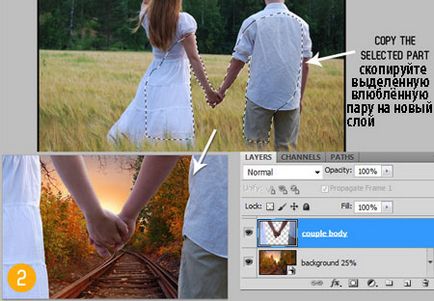
Most, a harmadik lépésben az alapelvek, hogy megfeleljen a szín és a kontraszt. Emlékszel, amikor azt mondtam, hogy szeretném használni egy képet a háttérben, mint egy útmutató? Szóval, mit kell tennem összeegyeztetni ezeket az embereket, ami körülveszi őket?
Számos módja van, és ezek mind használatával kapcsolatos kiigazítás rétegek (Korrekciós rétegek) (Azt javaslom, hogy a korrekciós rétegek ha lehetséges). Használhatja: Color Balance (Color Balance), Photo Filter (Photo Filter), gradiens térkép (Gradient Map), Szelektív színkorrekció (Selective Color) vagy Channel Mixer (Channel Mixer). Döntés arról, hogyan kell használni egy korrekciós réteget csak rajtad, de néhány opció gyorsabb, mint mások.
Ebben az esetben, azt használják a Photo Filter (Photo Filter), narancssárga, mert ez a legegyszerűbb színkorrekció használható kezdőknek, azt hiszem, ez a megfelelő választás. Lehet kísérletezni más korrekciós rétegek és mi eredményeket lehet elérni.
Ne felejtsük el, hogy az egyetlen dolog, amit szeretnék változtatni, mert árnyalja a kezét, így azt kell használni a korrekciós réteg, mint egy vágómaszkot, különben a korrekciós réteg hatással lesz az egész kép, beleértve a háttérben, ami tenném nem akar, mert a háttérben, és így néz ki. Továbbá ne felejtsük el, hogy meg lehet változtatni a blend módok korrekciós rétegek. Ebben az esetben, azt használják a keverési mód a Color (Színes).

OK, tudunk lépni, akkor kezdjük hozzá fényhatások. Fontos, hogy megadta a fényforrást a képeket, akkor könnyű csinálni, csak nézd meg a fény-árnyék a stock fotók, amit használ.
A példánkban nincs árnyék, de van fény. Fő forrása a fény (a lenyugvó nap a háttérben) elmondja, hogyan kell létrehozni chiaroscuro. Szerencsére nekünk, hogy tartani kell a számunkra az egyetlen fény, és ahogy a fény jön a front-end, akkor létre kell hozni egy könnyű foltok szélei a kéz és a test. Fényhatások, mint ezek a hatások, hogy a munka sokkal realisztikusabb, és a munka megkezdése jobban néz ki.
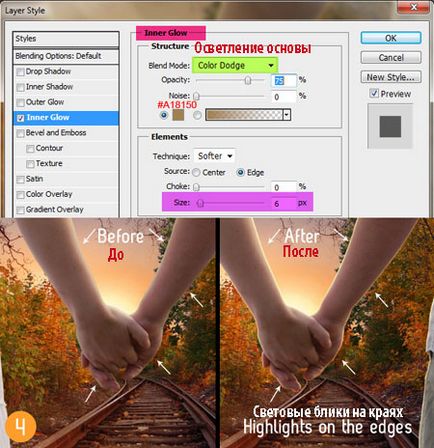
Jegyzeteket adhat vagy „romantika”, hogy a kép hozzáadásával mágikus fényhatások egy eszköz Brush (Brush Tool (B). Tehát hozz létre egy új réteget a tetején minden réteget, és nevezzük el „ragyogás”.
Válasszon egy puha kerek ecsettel 500 px és alkalmazni egy sáv, a színárnyalat # DF9B5D, hogy hozzon létre egy puha narancssárga folt a kezében a szerelmesek. Ezután módosítsa a keverési mód a réteg „glow” a világosodó (képernyő).
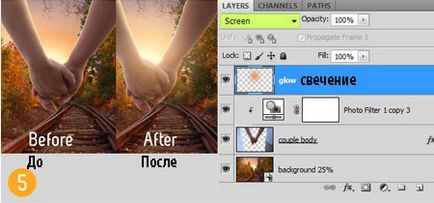
Mi végül létrehozásával fényhatások és a korrekció az egyes elemek (kezek csak ebben az esetben), így tudunk lépni, és folytassa az általános Javítás.
Itt van eldönteni, hogyan fog kinézni a végeredmény, hogy mi választja korrekciós rétegeket szeretne használni, és hogyan fogják használni őket. Csinálok csak, én csak egy korrekció egy korrekciós réteget Gradient Map (Gradient Map), a keverési mód erre korrekciós réteg Hard Light (Erős fény), és a réteg átlátszóságát 15%. 6 Lásd screenshot további részletekért.
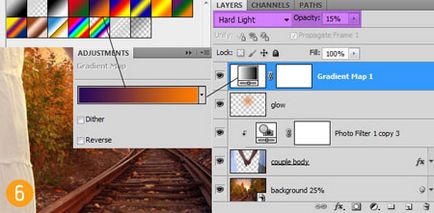
Tehát, mint mondtam, ez bizonyos mértékig ugyanazon munkafolyamat, amit betartani létrehozásakor műveiket. Egy kis gyakorlás, és javítani fogja a folyamatot. Talán a legnehezebb dolog elérni, hogy (mondom ezt, mert ez egy nagyon gyakori „hiba”, amit én látok), hogy a korrekciót néz hihető.
A legtöbb kezdő elkezd pumpálni a kontraszt és a színek, és végül, de „égnek” a képet. Ne feledje, hogy néha a kevesebb több. Szóval remélem, hogy találtál valamit megpróbáltam a legjobb tudtam magam hasznosnak ezt a leckét. Ez csak egy gyakorlás kérdése. Alul le a PSD fájlt ezt a leckét.

PSD leckét fájlt a levéltári anyag.
Add-ons:
23623
előfizetők:
70 000 +
Felhasználói élmény:
332383
A többi projekt:
bejegyzés
Regisztráció postán